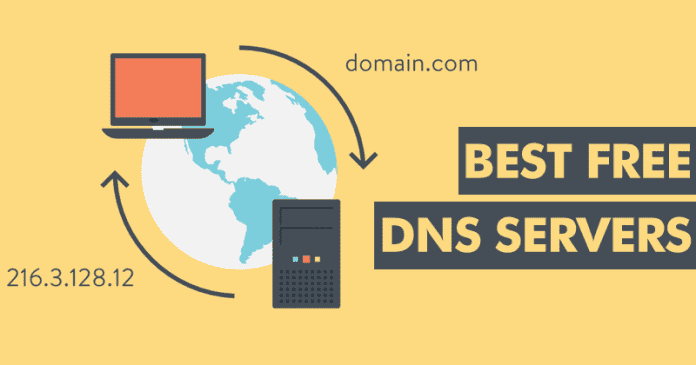
Haben Sie jemals versucht, das DNS zu ändern, um schneller zu surfen? Wenn nicht, dann werden wir Ihnen heute in diesem Artikel beibringen, dies zu tun, und nicht nur das, wir werden auch eine hervorragende Liste präsentieren, in der wir Ihnen 20 kostenlose DNS (Domain Name System) Server zeigen. strong>, um schneller zu surfen.
Wenn wir eine Adresse einer Website in die URL-Leiste eines Browsers eingeben, sendet dieser einfach eine Anfrage an den DNS-Server (Domain Name System) des Internetbetreibers, um die IP (Internet Protocol)-Adresse, die diesem Domainnamen zugeordnet ist.
Sobald die IP (Internet Protocol)-Adresse erhalten wurde, wird eine weitere Anfrage an diese IP (Internet Protocol) gesendet die notwendigen Daten erhalten, um die entsprechende Webseite anzuzeigen.
Liste von 20 freien und öffentlichen DNS-Servern
Das Surfen im Internet funktioniert so, wie bei jedem Besuch einer bestimmten Website wiederholt sich dieser ganze Vorgang. In einigen Fällen kann jedoch der eigene DNS-Server (Domain Name System) des Betreibers diesen Vorgang verlangsamen. Daher ist es aus diesem Grund üblich, andere DNS-Server zu verwenden, um die Interpretation der IP-Adresse zu beschleunigen, die sich auf einen bestimmten Domänennamen bezieht, und somit hilft es, die Browsing-Geschwindigkeit zu erhöhen. Lassen Sie uns jetzt, ohne viel Zeit zu verschwenden, diese fantastische Liste erkunden, die wir unten erwähnt haben.
Primärer DNS-Server: 8.8.8.8 Sekundärer DNS-Server: 8.8.4.4
Comodo Secure DNS
Primärer DNS-Server: 8.26.56.26 Sekundärer DNS-Server: 8.20.247.20
FreeDNS
Primärer DNS-Server: 37.235.1.174 Sekundärer DNS-Server: 37.235.1.177
Alternativer DNS
Primärer DNS-Server: 198.101.242.72 Sekundärer DNS-Server: 23.253.163.53
Dyn
Primärer DNS-Server: 216.146.35.35 Sekundärer DNS-Server: 216.146.36.36
DNS.WATCH
Primärer DNS-Server: 84.200.69.80 Sekundärer DNS-Server: 84.200.70.40
Cloudflare
Primärer DNS-Server: 1.1.1.1 Sekundärer DNS-Server: 1.0.0.1
GreenTeamDNS
Primärer DNS-Server: 81.218. 119.11 Sekundärer DNS-Server: 209.88.198.133
Norton ConnectSafe
Primärer DNS-Server: 199.8 5.126.10 Sekundärer DNS-Server: 199.85.127.10
Hurricane Electric
Primärer DNS-Server: 74.82.42.42 Sekundärer DNS-Server: N/A
Level3
Primärer DNS-Server: 209.244.0.3 Sekundärer DNS-Server: 209.244.0.4
Neustar Security
Primärer DNS-Server: 156.154.70.1 Sekundärer DNS-Server: 156.154.71.1
OpenNIC
Primärer DNS-Server: 23.94.60.240 Sekundärer DNS-Server: 128.52.130.209
OpenDNS Home
Primärer DNS-Server: 208.67. 222.222 Sekundärer DNS-Server: 208.67.220.220
Quad9
Primärer DNS-Server: 9.9.9.9 Sekundärer DNS-Server: 149.112.112.112
Yandex.DNS
Primärer DNS-Server: 77.88.8.8 Sekundärer DNS-Server: 77.88.8.1
SafeDNS
Primärer DNS-Server: 195.46.39.39 Sekundärer DNS-Server: 195.46.39.40
puntCAT
Primärer DNS-Server: 109.69.8.51 Sekundärer DNS-Server: N/A
Veris ign
Primärer DNS-Server: 64.6.64.6 Sekundärer DNS-Server: 64.6.65.6
UncensoredDNS
Primärer DNS-Server: 91.239.100.100 Sekundärer DNS-Server: 89.233.43.71
Was ist ein primärer DNS-Server und ein sekundärer DNS-Server?
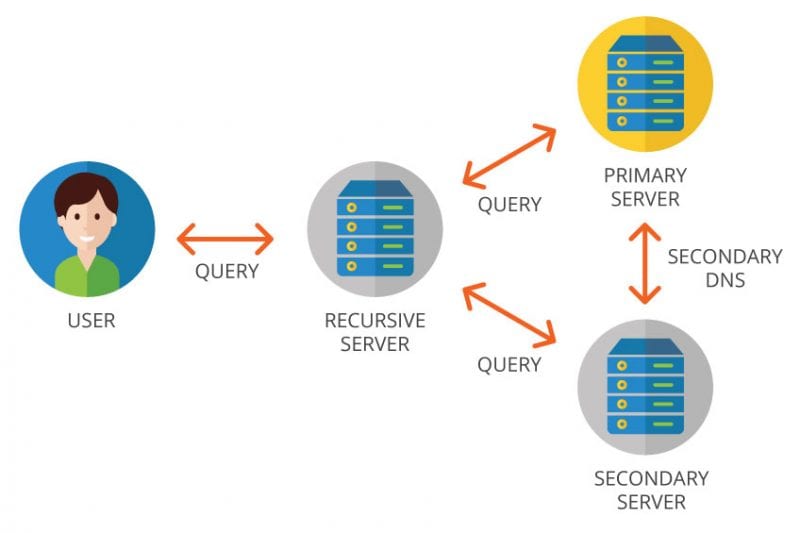
Lassen Sie mich eines klarstellen: Der primäre DNS-Server (Domain Name System) ist der bevorzugte DNS-Server (Domain Name System) und der sekundäre ist der alternatives DNS (Domain Name System).
Wenn Sie beides in die Konfiguration des Netzwerkadapters einfügen, fügen Sie einfach eine Redundanzschicht hinzu, einfach weil, wenn ein Fehler in einem auftritt, die der andere beginnt einfach mit seiner Arbeit.
Zusätzlich zum DNS (Domain Name System) von Drittanbietern werden auch Server durchsucht, die ein schnelleres Surfen ermöglichen, um die Registrierung der Aktivität beim Surfen und Zugreifen im Internet zu vermeiden Webseiten vom Betreiber gesperrt.
Wir müssen uns jedoch alle daran erinnern, dass sie kein schnelleres Surfen im Internet ermöglichen, da einige es Ihnen ermöglichen können, Eintragsaktivitäten zu vermeiden. Daher ist es bequem, alle Details über den Server zu lesen, den Sie verwenden möchten.
Wie findet man das beste DNS und worauf sollte man darin achten?
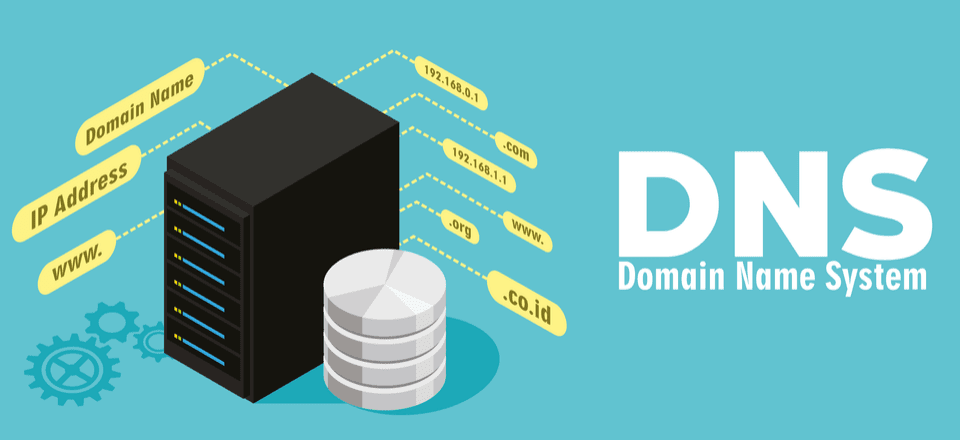
Um das beste DNS (Domain Name System) zu finden, Wir haben verschiedene Arten von Tools wie die Namebench, die für Windows des Technologiegiganten Microsoft, den Mac des Technologiegiganten Apple und Linux verfügbar ist, wie wir bereits in diesem Abschnitt gesagt haben, dass dieses Tool Ihnen helfen wird, das beste DNS für zu finden Ihre Netzwerkverbindung. Zweitens können wir das bekannte DNS-Jumper-Tool verwenden, da es eines der besten derzeit im Internet verfügbaren Tools ist, um die Konfiguration schnell zu ändern.
Bei der Entscheidung für die DNS-Server haben wir wird neben der Geschwindigkeit auch andere Probleme ansprechen; Beispielsweise müssen wir auch prüfen, ob das verantwortliche Unternehmen Aufzeichnungen über die besuchten Adressen führt oder nicht und ob es diese Informationen an Dritte verkauft oder nicht. Und nicht nur das, wir müssen auch nach Sicherheit suchen, um zu wissen, ob es DNSSEC und DNSCrypt hat.
Wie ändert man DNS in Windows, Linux und macOS?
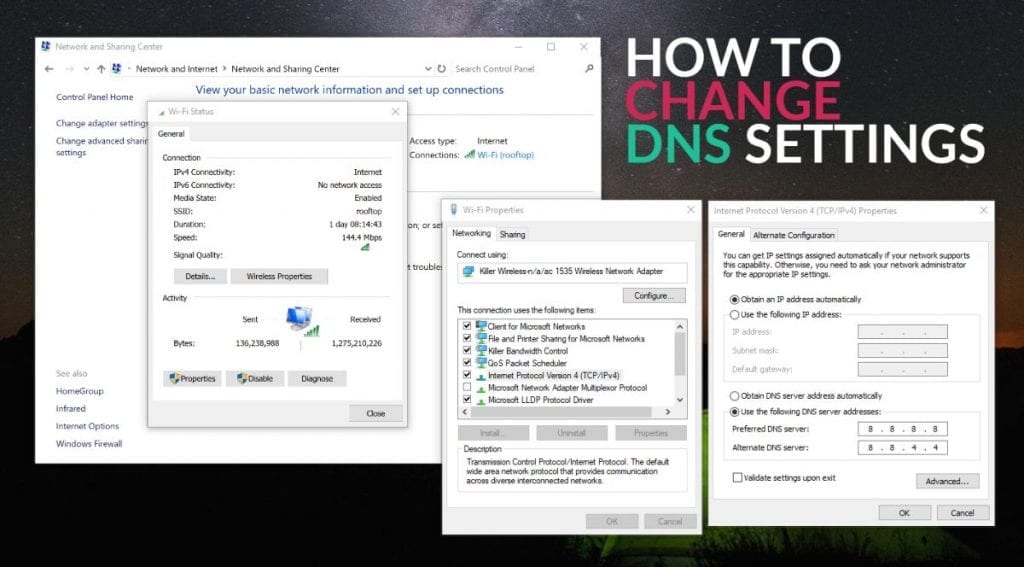
Änderung des DNS unseres Betreibers von einem der Drittanbieter-DNS ist einfach. Dazu werden wir diese Schritte entsprechend unserem Betriebssystem befolgen. Wenn Sie sie auf Router-Ebene ändern und auf alle Computer und angeschlossenen Geräte anwenden möchten, geben wir Ihnen die Schlüssel am Ende.
Schritte für Microsoft Windows:-
Öffnen Sie zuerst die Windows-Suche und geben Sie Systemsteuerung ein. Öffnen Sie als Nächstes die Systemsteuerungs-App. Klicken Sie in der Systemsteuerung auf Netzwerk-und Interneteinstellungen. Klicken Sie im nächsten Bildschirm auf Adapteroptionen ändern. Klicken Sie mit der rechten Maustaste auf den Adapter und wählen Sie dann Eigenschaften. Wählen Sie dann das Internetprotokoll Version 4 (TCP/IPv4) und wählen Sie dann Eigenschaften Aktivieren Verwenden Sie die folgenden DNS-Serveradressen Jetzt einfach mit den gewählten DNS vervollständigen
Schritte für macOS:-
Systemeinstellungen Netz Wählen Sie die verwendete Verbindung aus und klicken Sie dann auf Erweitert Navigieren Sie nun zum DNS Klicken Sie dann auf die Schaltfläche + und fügen Sie nun Ihren gewünschten DNS hinzu.
Schritte für Linux:-
Gehen Sie zuerst zu System. Wählen Sie dann Einstellungen. Wählen Sie nun die Netzwerkverbindungen aus. Wählen Sie danach die Verbindung aus und drücken Sie auf das Kettenrad. Ändern Sie jetzt DNS im IPv4-Bereich
Dies sind unsere besten DNS-Empfehlungen für Sie. Daher empfehlen wir Ihnen, einige dieser Alternativen auszuprobieren, um eine zu finden, die Ihren Erwartungen entspricht. Also, was denkst du über diese Liste? Teilen Sie alle Ihre Ansichten und Gedanken im Kommentarbereich unten mit.